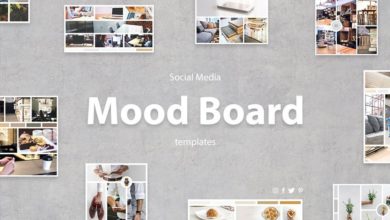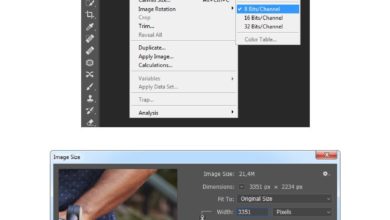Como criar um efeito de fundo artístico de aquarela (com uma ação do Photoshop)

Bem-vindo à nossa série Photoshop em 60 segundos, onde você pode aprender uma habilidade, recurso ou técnica do Photoshop em apenas um minuto!
photoshop em 60 segundos
Você pode criar fundos incríveis para qualquer um dos seus projetos de design gráfico usando um ação do photoshop. E neste rápido vídeo abaixo, mostrarei como transformar uma foto simples com uma ação criativa de aquarela.
Navegue pela incrível seleção de ações do Photoshop disponíveis no GraphicRiver e no Envato Elements para obter mais efeitos.

Como criar um efeito de fundo de aquarela
Abra sua foto no Photoshop. Aqui estarei usando este retrato infantil em 2000 x 1304 píxeis



Em seguida, carregue esta Ação Artista do Photoshop no Comportamento paleta, bem como o conjunto de pincéis incluído.



Criar uma nova camada e nomeie-o como “pincel”. Selecione os Ferramenta Pincel (B) e use o pincel para Preencha nas áreas onde você gostaria que o efeito ocorresse. Aqui pintei o menino e um pouco do fundo. Quando estiver pronto, pressione o botão Jogar botão para jogar a ação.



Anteriormente, você pode ser solicitado a fazer alguns ajustes manuais. Então ajuste o níveis de limite antes de continuar a ação.



Finalize o efeito aquarela experimentando com camadas de ajuste nas pastas Esboço e Aquarela. Esconder algumas camadas ou adicione um belo marrom #4a1905 e branco mapa de gradiente para uma cor bonita. Em seguida, use os pincéis incluídos em sua ação para obter mais textura.



Aqui está o efeito final.



Quer ver isso em tempo real? Confira o vídeo acima para ver como esta lição funciona!
um pouco mais de detalhes
Saiba mais com nossos especialistas em Photoshop. Confira os seguintes tutoriais abaixo:



Ações do Photoshop
Como criar fundos artísticos de fotos com essas 3 ações do Photoshop
melodia de neve



Ações do Photoshop
Loading...Como aplicar um efeito de meio-tom às suas imagens com uma ação do Photoshop
melodia de neve



Ações do Photoshop
Como criar um esboço rápido e sujo de uma foto com uma ação do Photoshop
melodia de neve



Fotografia
Como criar um desenho arquitetônico a partir de uma foto
melodia de neve
60 segundos?!
Isso faz parte de uma série de tutoriais rápidos em vídeo no Envato Tuts+, nos quais apresentamos uma variedade de tópicos, tudo em 60 segundos, apenas o suficiente para abrir seu apetite. Conte-nos nos comentários o que você achou deste vídeo e o que mais você gostaria de ver explicado em 60 segundos!